Kuidas installida lahk

- 1646
- 436
- Dr. Edgar Gleichner
Discord - programm on enamikul juhtudel tagasihoidlik, isegi kõige nõrgematel masinatel pannakse, kuid mõnikord ilmnevad probleemid, kui lahk. See artikkel on mõeldud probleemi valgustamiseks ja aitama kannatusi nautida kõiki kõneleja võlusid.

Mida teha, kui kõneleja ei installi.
Tavaliselt, kui Discordi ei ole installitud, on süsteem ebaõnnestumise installimisel ebaõnnestunud, mida sel juhul teha? Esmalt peate eemaldama absoluutselt iga protsessi, mis viitab rakendusele, saate seda teha ülesandehalduri kaudu.
Klõpsake parema nupuga Task riba ja valige üksus "Käivitage ülesannete dispetšer". Järgmisena minge vahekaardile „Protsess” ja otsige protsesse, mis võivad vähemalt meie programmiga kuidagi suhestuda. Võite helistada ka dispetšerile klahvide ctrl+alt+kustutamise kaudu.
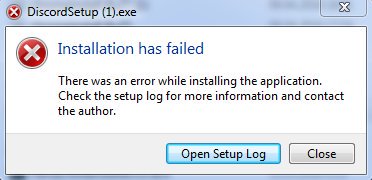
Kui pärast seda ilmub tõrge Discordi installimise ajal, peate teatud kaustad eemaldama. Klõpsame Win+R -klahvide kombinatsiooni, aken „Täitmine”, kus peame vaheldumisi sisestama kaks meeskonda: %AppData %ja %localppData %, need käsud viivad meid vastavatesse kaustadesse, kus vajame Vastava kataloogi leidmiseks ja kustutamiseks.
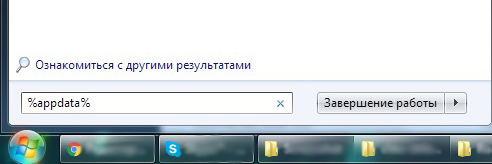
Taaskäivitage arvuti.
Ületame spetsiaalse lingi ja laadime uue installija alla ametlikust saidilt.
Discord pole veel installitud? Panime teie Windowsi versiooni administraatori ja ühilduvuse LocalppData/Discord/kausta. Kui teil on järsku rakenduse brauseri versioon, sulgege see kindlasti.
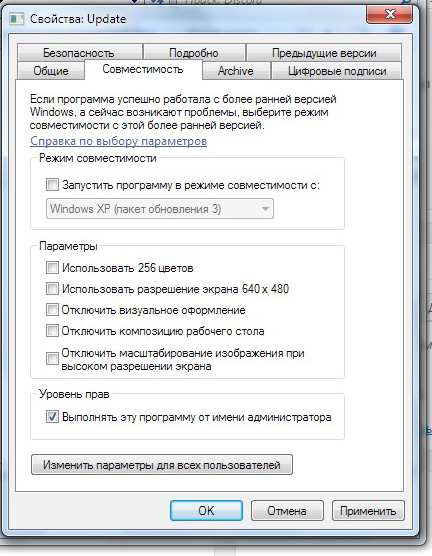
Järeldus
Niisiis, meil oli installimisel viga ebaõnnestunud, kuidas seda parandada - mõtlesime välja, et üks viis oleks pidanud teid aitama. Kui probleemi ei lahendata, veenduge, et olete soovitused õigesti täitnud ja kas kõik otsuse viisid on testitud.
Kui teil on pärast lugemist probleeme või küsimusi - kirjutage kommentaaridesse!

